
Daemon Tools Lite 10免费中文破解版
详情介绍
本站所提供的是Daemon Tools Lite 10破解版,直接安装即可破解,修改为简体中文,解锁全部功能免费使用,附详细使用教程可以参考。
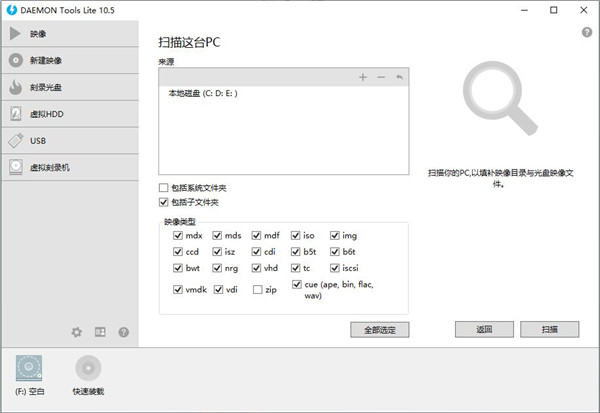
Daemon Tools Lite 10破解教程
1、运行文件绿化.bat,是否创建快捷方式根据提示输入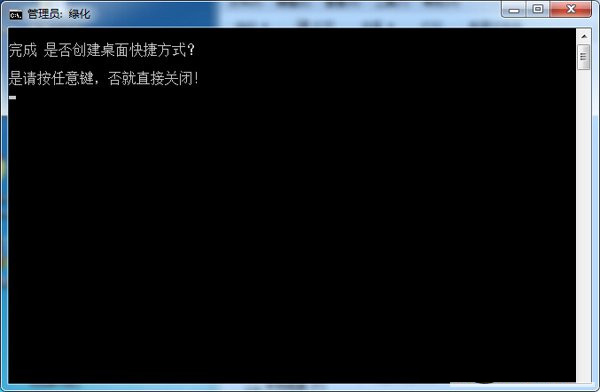
2、打开DTLite.exe,在弹出窗口点继续
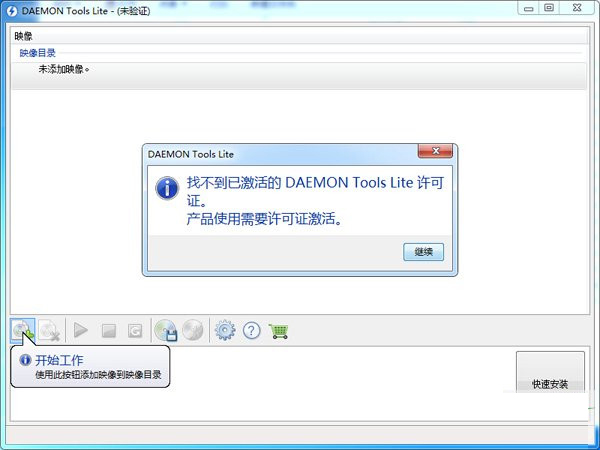
3、点击免费许可证(包含...)
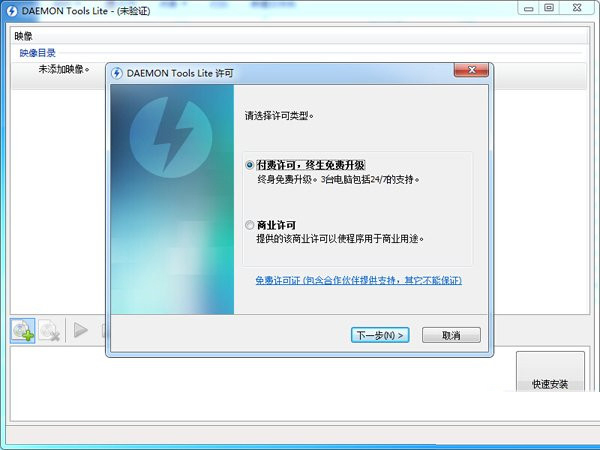
4、点击关闭即可使用。
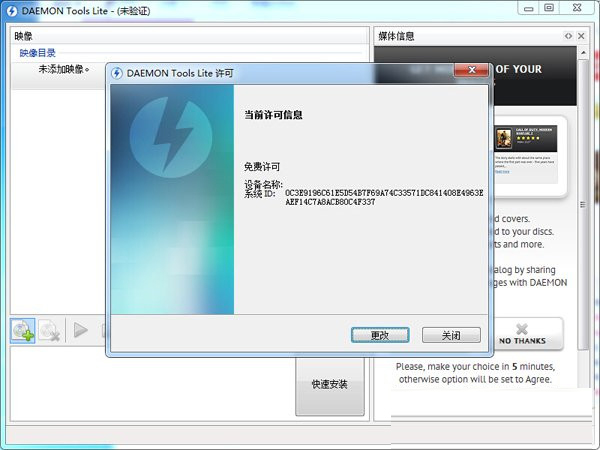
软件特色
1、高速CD-ROM可直接在硬盘上运行,速度最高可达200X;虚拟光驱的反应速度极快,播放影象文件流畅无停顿。一般的硬盘传输速度为10-15MB/S左右,折算成光驱传输速度(150K/S)为100X。而如今主板大多都集成UltraDMA硬盘控制器,传输速度可达33M/S(220X);
2、笔记本最佳伴侣
可解决笔记本电脑没有光驱、携带不易、速度太慢、光驱耗电等问题;光盘镜像也可从其它电脑或网络上复制,是笔记本的最佳伴侣;
3、MO最佳选择
所生成的光盘可存入MO盘,用户随身携带时,MO盘就成为“光盘MO”,MO光驱合一,一举两得,十分方便;
4、复制光盘
复制光盘时只产生一个相对应的虚拟光盘文件,并非将光盘中成百上千的文件复制到硬盘,易于管理;
5、运行多个光盘
可同时运行多个不同光盘应用软件。例如,我们可以在一台光驱上观看大英百科全书,同时用另一台光驱安装“金山词霸2000”,还可用真实光驱听CD唱片。这原是一台光驱无论如何也做不到的。
6、压缩
可作为专业的压缩和即时解压工具使用。对于一些没有压缩过的文件,压缩率可达50%以上;运行时可自动即时解压缩,影像播放效果不会失真。
7、光盘塔
完全可以取代昂贵的光盘塔:直接存取无限量光盘,不必等待换盘,速度快、使用方便、不占空间,还没有硬件维护困扰。
8、模拟虚拟cd/dvd-rom/hd dvd的蓝光驱动器。
精灵虚拟光驱简洁版使你能够模仿多达4个CD/DVD与同一台电脑。虚拟驱动器将在您的操作系统中如同真的一样展现。选择一个虚拟驱动器然后选择你想安装的光盘映像。在“我的电脑”找到已创建的装有光盘映像的虚拟光驱,开始工作吧!
看起来就像使用真的驱动器一样,不是么?是的,但是更快!
9、创建光盘映像
使用精灵虚拟光驱简洁版你用可以插入物理CD/DVD-ROM/HD DVD and蓝光驱动器中的原盘创建ISO和MDS映像文件,或着使用你早期使用其他程序创立的映像。
功能介绍
一、必备的映像制作工具daemon tools lite10允许你装载所有已知的类型的光盘映像文件和模拟多达4 DT+SCSI+HDD设备。它使你能够创建光盘的映像,并通过精心组织过目录访问它们。
1、加载
所有流行类型的映像
2、创建
MDX, MDS和ISO文件
3、保留
你最喜欢的映像在你的眼前
二、镜像编辑器
DAEMON Tools Lite 是你最理想的软件,并创建光盘、数据文件和音频CD的新映像。
1、独占光盘
设置高级选项并同时从光盘创建映像
2、创建数据映像
从文件和文件夹创建一个自定义的映像
3、创建音频CD映像
从音乐曲目制作虚拟音频CD
4、转换/编辑映像
更改和保存映像到MDS、MDX或ISO格式
三、虚拟硬盘
你的文件正安全保存在VHD和TrueCrypt 的空间,如DAEMON Tools Lite 10,您可以选择一种方式来保存保护你的数据。除了高层次的保护,你可以添加一个RAM磁盘以获得PC效能。
1、创建一个VHD
一个文件使用模拟的物理HDD分区
2、使用一个RAM磁盘
随机存取记忆体被格式化为一个存储空间的一部分
3、尝试TrueCrypt文件
为了保护敏感的数据
四、光盘刻录
所有你需要的刻录软件总是触手可及。刻录映像、数据和音频文件到光驱;即时擦除光盘和拷贝他们。
1、刻录映像
刻录所选映像到CD、DVD或Blu-ray光盘
2、刻录数据&音频文件
创建一个音频CD或光盘的文件和文件夹
3、拷贝光盘
复制一个物理光盘的所有数据和分区讯息到另一个物理光盘
4、擦除光盘
完整或快速的擦除可重写光盘并再次使用它
五、可启动USB
USB闪存速度快、耐用、小巧、可重复使用的和现代的媒体,你肯定有。为什么不使用USB存储操作系统的安装程序或私人数据?
1、创建可引导USB
写入操作系统的启动映像到USB盘
2、保护USB盘
保护你的私人数据在USB盘并加上密码
3、从光盘切换
使用DAEMON Tools 到USB闪存设备
六、iSCSI介面
iSCSI协定使得即使最长的距离变得更近。连接到iSCSI目标,并使用远端映像作为本地的。
1、获取访问
VHD,虚拟和物理设备
2、连接到
跨平台和各种iSCSI目标
七、高级装载
前往进阶的层次,使用DAEMON Tools Lite 设置专业的选项,并且装载光盘映像和VHD。
1、模拟
多达4 DT, SCSI, IDE 和 HDD 设备
2、加载
映像到光驱、文件夹和物理设备
3、控制
宛如专业使用者的装载过程
Daemon Tools Lite使用方法
1、在电脑上先下载ISO镜像文件,将镜像文件的扩展名显示,打开我的电脑点击上方的工具在弹出的选项中选择文件夹选项-,打开文件夹选项后点击【查看】选项卡,在高级设置中找到【显示已知文件的拓展名】如下图,点击【确定】。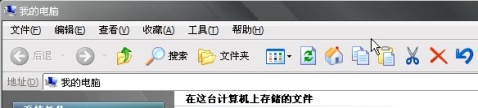
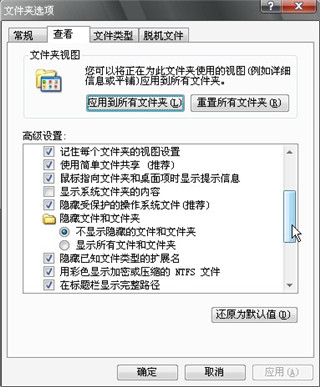
2、在电脑右下角找到Daemon Tools lite破解版图标,点击鼠标右键,在弹出的选项行找到【装载镜像】,选择您要装载镜像的设备。
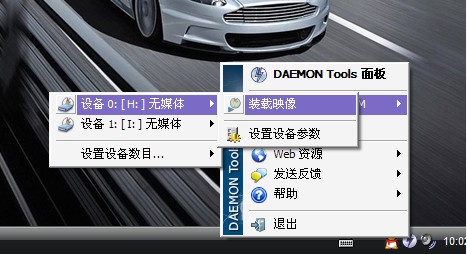
3、在打开的选择镜像文件窗口中找到您下载完成的ISO镜像文件,找到后点击【打开】就可以了。
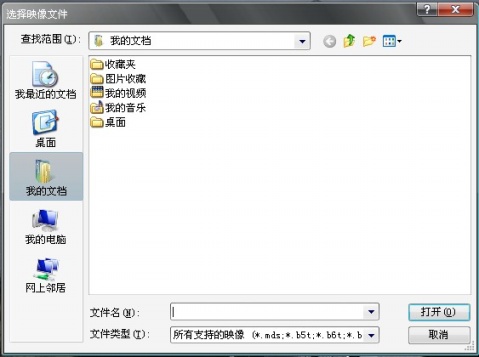
4、然后打开您的电脑看一下,会多出一个DVD驱动器。

虚拟光驱的添加光驱盘符方法?
1、打开在本站下载好的Daemon tools虚拟光驱软件,打开软件后点击【添加SCSI虚拟光驱】如图所示,然后就可以在下方窗口中添加一个虚拟驱动了。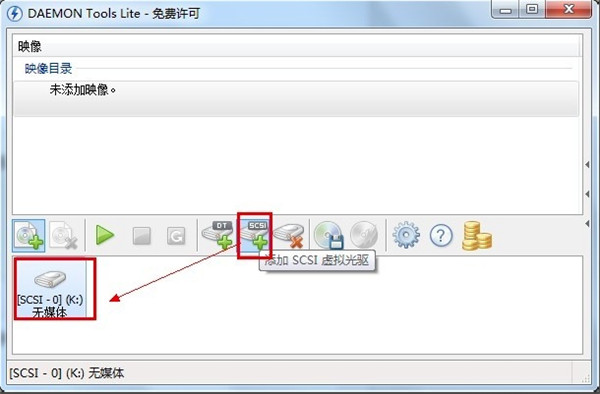
2、添加完成虚拟驱动后,点击Daemon tools破解版软件界面中的【添加】选择。
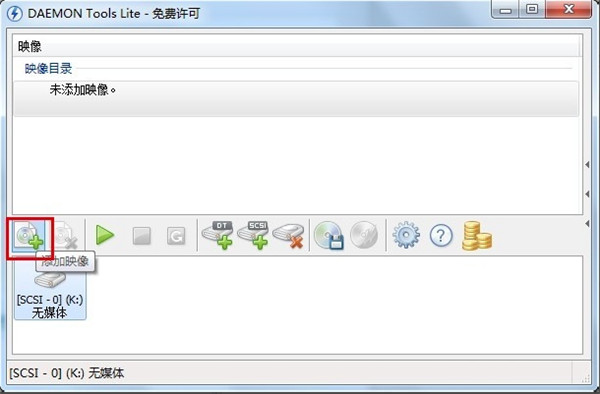
3、选择您要添加的镜像文件,选择完成后点击【打开】。
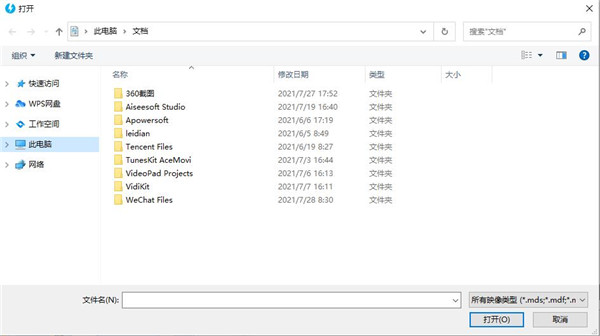
4、在软件映像窗口中会多以您刚添加的镜像文件。
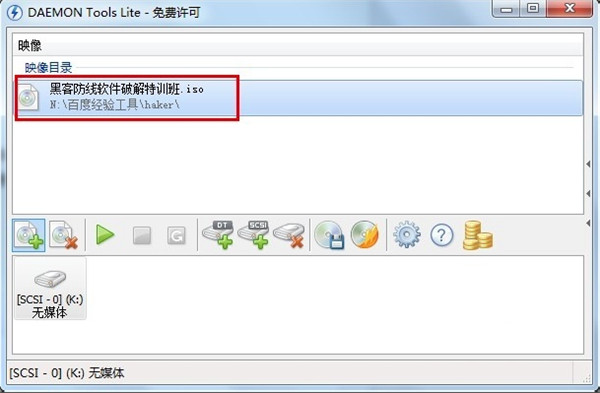
常见问题
1、DAEMON Tools Lite无法载入镜像文件?如图正面那个窗口是空白,说明你把虚拟光驱全删了,点加号新建一个,建完就能加载镜像文件了。你之前可能不是点的卸载镜像文件,而是点的删除虚拟光驱,行为等同于把电脑光驱扯出来扔了。
DAEMON Tools的基本功能:
添加光驱(虚拟的)
向其中一个光驱中加载镜像文件(.iso或者.bin或者.cue等等格式的文件)
2、如何删除DAEMON Tools Lite虚拟光驱盘符方法?
首先我们载入一个虚拟光驱盘符,选择映像目录中的一个映像文件,然后右击“载入”,就会在主界面的下方创建一个虚拟光驱盘符。
此时查看“我的电脑',就会发现已经成功虚拟出一个新的光驱盘符。然后就可以像物理光驱一样使用虚拟光驱了。
选择要删除的其中一个虚拟光驱,然后点击主界面中的“移除光驱”即可
3、删除DAEMON Tools Lite虚拟光驱盘符后物理光驱不能使用的解决方法?
按组合键“win+R” 调出“运行”窗口,在弹出的运行窗口中键入“Regedit”
Regedit”后按回车调出“注册表编辑器”
在“注册表编辑器”中左边依次展开HKEY-》LOCAL-》MACHINEEnumSCSI,在右边窗口找到“UserDrive-LetterAssignment ”它比表示可以给光驱使用的盘符,除SCSI子键下的子键
其他版本
-

Daemon tools usb中文版 v2.0.0.0068 网络共享 / 8.48M
-

daemon tools pro 8虚拟光驱 v8.3.1.811官方版 虚拟光驱 / 32.32M
-

猜您喜欢

- 光盘刻录软件推荐
- 光盘刻录软件主要涵盖了数据刻录,影音光盘制作,音乐光盘制作,音视频编辑,光盘备份与复制,CD/DVD音视频提取,光盘擦拭等多种功能的超级多媒体软件合集,非常方便、实用。有了光盘刻录软件我们就可以自已刻录一张自已喜欢的音乐或者视频光盘,不会因为新买的音乐碟里面部分歌曲不是自已喜欢的而去挑着听了。那么光盘刻录软件哪个好用呢?本期小编为大家整理了比较好用的电脑光盘刻录软件,有需要的朋友欢迎下载体验。
-

狸窝DVD光盘刻录软件 v5.2.0.0官方电脑版 刻录软件 / 47.42M
-

imgburn(光盘刻录工具) v2.5.8.0官方版 光驱工具 / 5.69M
-

ISOCmdX(精简虚拟光驱) v1.5.0.1 光驱工具 / 1.88M
-

Cdrtfe(光盘刻录软件) v1.5.9官方版 媒体其它 / 7.61M
-

-

BurnAware 14中文版 v14.8 刻录软件 / 55.02M
同类软件
网友评论
共0条评论分类列表
类似软件
-
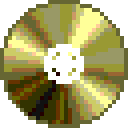
迷你虚拟光驱官方版 v1.0 虚拟光驱 / 469K
-

大白菜超级U盘启动盘制作工具 v6.0_2311 U盘工具 / 1.28G
-

ISOCmdX(精简虚拟光驱) v1.5.0.1 光驱工具 / 1.88M
-

Hash校验工具官方版 v1.4.7 系统其他 / 2.02M
-

VirtualDVD(虚拟光驱软件) v9.4.0.0官方版 虚拟光驱 / 3.63M
精彩发现
换一换精品推荐
-

ISOCmdX(精简虚拟光驱) v1.5.0.1 光驱工具 / 1.88M
查看 -

CDBurnerXP(光盘刻录软件) v4.5.8.7128 光驱工具 / 24.15M
查看 -

alcohol 120%官方版 v2.1.1.2201 光驱工具 / 12.3M
查看 -

CDRoller电脑版 v11.71.20官方版 光驱工具 / 14.54M
查看














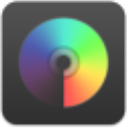

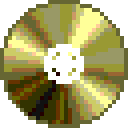









 赣公网安备 36010602000087号
赣公网安备 36010602000087号